4、航拍效果图 教案(表格式)
文档属性
| 名称 | 4、航拍效果图 教案(表格式) | 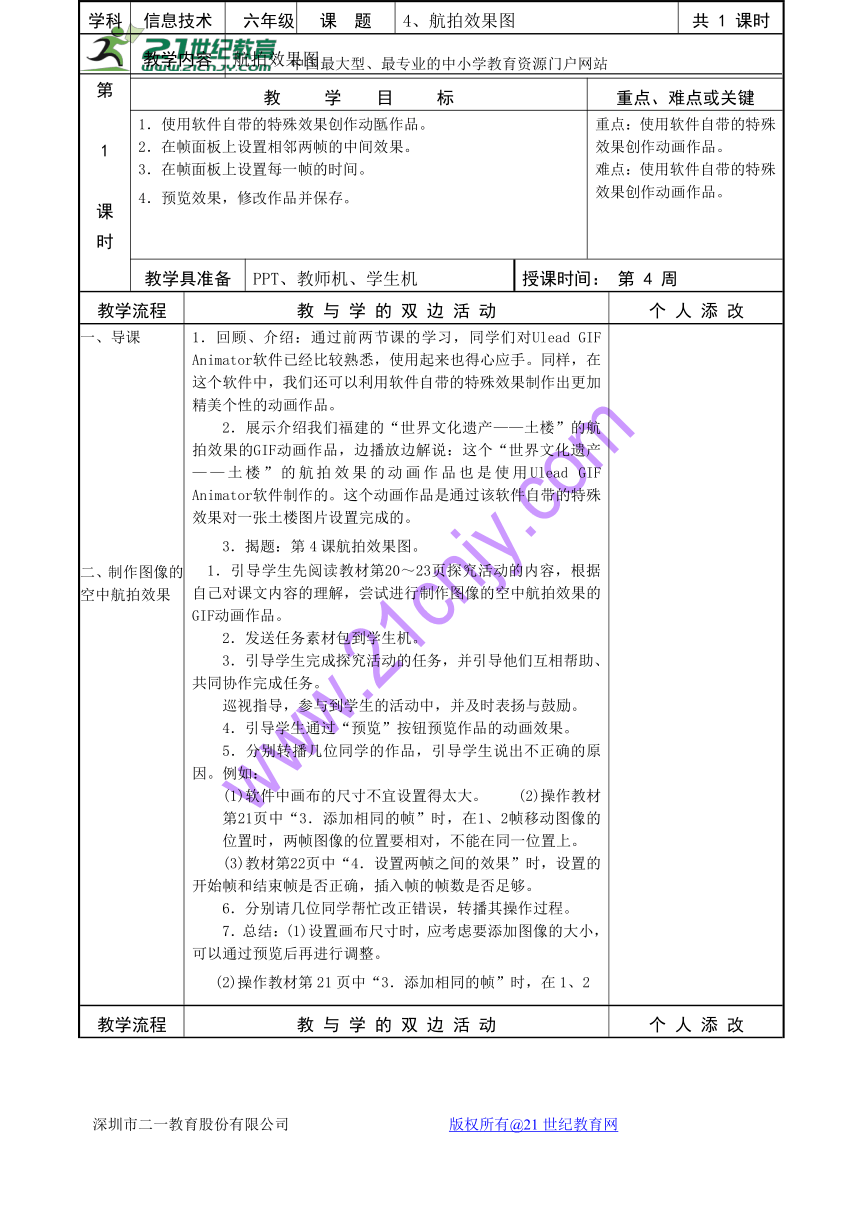 | |
| 格式 | zip | ||
| 文件大小 | 119.2KB | ||
| 资源类型 | 教案 | ||
| 版本资源 | 闽教版 | ||
| 科目 | 信息科技(信息技术) | ||
| 更新时间 | 2017-12-08 09:00:09 | ||
图片预览
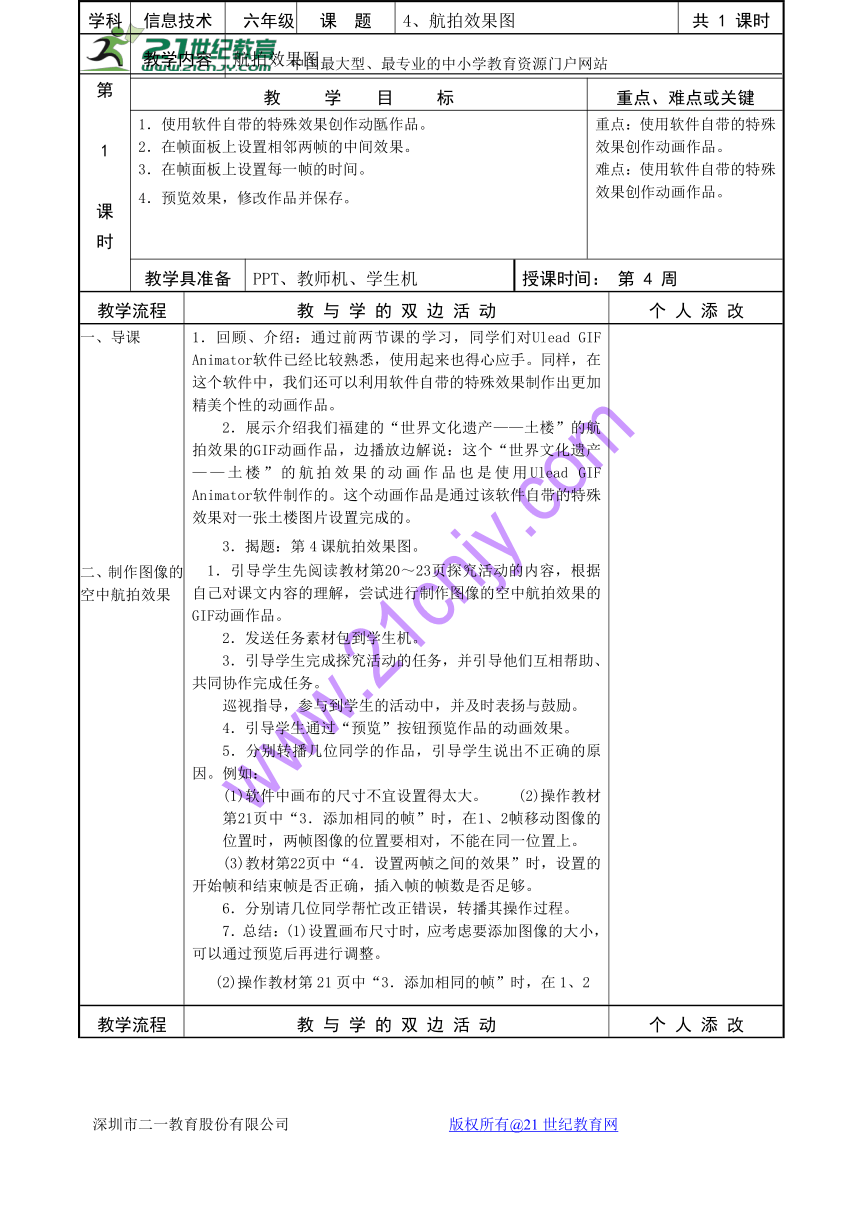
文档简介
学科
信息技术
六年级
课 题
4、航拍效果图
共 1 课时
第
1
课
时
教学内容
航拍效果图
教 学 目 标
重点、难点或关键
1.使用软件自带的特殊效果创作动匦作品。
2.在帧面板上设置相邻两帧的中间效果。
3.在帧面板上设置每一帧的时间。
4.预览效果,修改作品并保存。
重点:使用软件自带的特殊效果创作动画作品。
难点:使用软件自带的特殊效果创作动画作品。
教学具准备
PPT、教师机、学生机
授课时间: 第 4 周
教学流程
教 与 学 的 双 边 活 动
个 人 添 改
一、导课
二、制作图像的空中航拍效果
1.回顾、介绍:通过前两节课的学习,同学们对Ulead GIF Animator软件已经比较熟悉,使用起来也得心应手。同样,在这个软件中,我们还可以利用软件自带的特殊效果制作出更加精美个性的动画作品。
2.展示介绍我们福建的“世界文化遗产——土楼”的航拍效果的GIF动画作品,边播放边解说:这个“世界文化遗产——土楼”的航拍效果的动画作品也是使用Ulead GIF Animator软件制作的。这个动画作品是通过该软件自带的特殊效果对一张土楼图片设置完成的。
3.揭题:第4课航拍效果图。
1.引导学生先阅读教材第20~23页探究活动的内容,根据自己对课文内容的理解,尝试进行制作图像的空中航拍效果的GIF动画作品。
2.发送任务素材包到学生机。
3.引导学生完成探究活动的任务,并引导他们互相帮助、共同协作完成任务。
巡视指导,参与到学生的活动中,并及时表扬与鼓励。
4.引导学生通过“预览”按钮预览作品的动画效果。
5.分别转播几位同学的作品,引导学生说出不正确的原因。例如:
(1)软件中画布的尺寸不宜设置得太大。 (2)操作教材第21页中“3.添加相同的帧”时,在1、2帧移动图像的位置时,两帧图像的位置要相对,不能在同一位置上。
(3)教材第22页中“4.设置两帧之间的效果”时,设置的开始帧和结束帧是否正确,插入帧的帧数是否足够。
6.分别请几位同学帮忙改正错误,转播其操作过程。
7.总结:(1)设置画布尺寸时,应考虑要添加图像的大小,可以通过预览后再进行调整。
(2)操作教材第21页中“3.添加相同的帧”时,在1、2
教学流程
教 与 学 的 双 边 活 动
个 人 添 改
三、完成创新活动任务
四、总结
帧移动图像的位置时,要将两帧上的图像放置到相对的位置上,可以通过预览后再进行调整。
(3)教材第22页中“4.设置两帧之间的效果”时,设置的开始帧是第l帧、结束帧是第2帧,插入帧的帧数是否足够可以通过预览后再进行调整。
8.引导学生根据教师的总结改正不足之处,并将作品保存在计算机指定文件
夹中。
9.展示评价学生作品,鼓励学生参与
作品评价。
1.发送若干用特殊效果制作的GIF动画作品到学生机。
2.引导学生观赏接收的动画作品,从中选取其中的一个或多个作品,使用Ulead GIF Animator软件内置的动画特效制作GIF动画,达到自主创新的目的。
提示:学生可根据自身能力选择完成不同任务。
3.引导学生尝试完成创新活动的任务: (1)观察教材中图4—7,每一帧图像下的时间是否相同?请你修改每一帧图像下的时间,并预览作品的动画效果,感受设置不同时间所带来的不同动画效果。
(2)找一张你家乡的图片,将其制作成空中航拍效果动态图。
提示:学生可根据自身能力选择完成不同任务,不要求所有学生都能够完成。
4.与学生交流活动心得和成果,了解完成任务的情况,对活动过程及成果进行适当点评。
5.小结:根据与学生的交流情况,进行小结。
1.引导学生填写教材第24页的评价
表,了解学生学习情况。
2.总结梳理本课所学,通报学生学习情况。
教学反思
信息技术
六年级
课 题
4、航拍效果图
共 1 课时
第
1
课
时
教学内容
航拍效果图
教 学 目 标
重点、难点或关键
1.使用软件自带的特殊效果创作动匦作品。
2.在帧面板上设置相邻两帧的中间效果。
3.在帧面板上设置每一帧的时间。
4.预览效果,修改作品并保存。
重点:使用软件自带的特殊效果创作动画作品。
难点:使用软件自带的特殊效果创作动画作品。
教学具准备
PPT、教师机、学生机
授课时间: 第 4 周
教学流程
教 与 学 的 双 边 活 动
个 人 添 改
一、导课
二、制作图像的空中航拍效果
1.回顾、介绍:通过前两节课的学习,同学们对Ulead GIF Animator软件已经比较熟悉,使用起来也得心应手。同样,在这个软件中,我们还可以利用软件自带的特殊效果制作出更加精美个性的动画作品。
2.展示介绍我们福建的“世界文化遗产——土楼”的航拍效果的GIF动画作品,边播放边解说:这个“世界文化遗产——土楼”的航拍效果的动画作品也是使用Ulead GIF Animator软件制作的。这个动画作品是通过该软件自带的特殊效果对一张土楼图片设置完成的。
3.揭题:第4课航拍效果图。
1.引导学生先阅读教材第20~23页探究活动的内容,根据自己对课文内容的理解,尝试进行制作图像的空中航拍效果的GIF动画作品。
2.发送任务素材包到学生机。
3.引导学生完成探究活动的任务,并引导他们互相帮助、共同协作完成任务。
巡视指导,参与到学生的活动中,并及时表扬与鼓励。
4.引导学生通过“预览”按钮预览作品的动画效果。
5.分别转播几位同学的作品,引导学生说出不正确的原因。例如:
(1)软件中画布的尺寸不宜设置得太大。 (2)操作教材第21页中“3.添加相同的帧”时,在1、2帧移动图像的位置时,两帧图像的位置要相对,不能在同一位置上。
(3)教材第22页中“4.设置两帧之间的效果”时,设置的开始帧和结束帧是否正确,插入帧的帧数是否足够。
6.分别请几位同学帮忙改正错误,转播其操作过程。
7.总结:(1)设置画布尺寸时,应考虑要添加图像的大小,可以通过预览后再进行调整。
(2)操作教材第21页中“3.添加相同的帧”时,在1、2
教学流程
教 与 学 的 双 边 活 动
个 人 添 改
三、完成创新活动任务
四、总结
帧移动图像的位置时,要将两帧上的图像放置到相对的位置上,可以通过预览后再进行调整。
(3)教材第22页中“4.设置两帧之间的效果”时,设置的开始帧是第l帧、结束帧是第2帧,插入帧的帧数是否足够可以通过预览后再进行调整。
8.引导学生根据教师的总结改正不足之处,并将作品保存在计算机指定文件
夹中。
9.展示评价学生作品,鼓励学生参与
作品评价。
1.发送若干用特殊效果制作的GIF动画作品到学生机。
2.引导学生观赏接收的动画作品,从中选取其中的一个或多个作品,使用Ulead GIF Animator软件内置的动画特效制作GIF动画,达到自主创新的目的。
提示:学生可根据自身能力选择完成不同任务。
3.引导学生尝试完成创新活动的任务: (1)观察教材中图4—7,每一帧图像下的时间是否相同?请你修改每一帧图像下的时间,并预览作品的动画效果,感受设置不同时间所带来的不同动画效果。
(2)找一张你家乡的图片,将其制作成空中航拍效果动态图。
提示:学生可根据自身能力选择完成不同任务,不要求所有学生都能够完成。
4.与学生交流活动心得和成果,了解完成任务的情况,对活动过程及成果进行适当点评。
5.小结:根据与学生的交流情况,进行小结。
1.引导学生填写教材第24页的评价
表,了解学生学习情况。
2.总结梳理本课所学,通报学生学习情况。
教学反思
